如何使用 Mokker AI快速生成高质量的产品图片
如何使用 Mokker AI 快速生成高质量的产品图片
如果你是一名电商从业者,你可能会遇到这样的问题:如何为你的产品拍摄出吸引人的图片?你可能需要花费大量的时间和金钱,寻找合适的拍摄场地、道具、灯光等,或者委托专业的摄影师来完成这项工作。但是,有没有一种更简单、更便捷、更经济的方法呢?
答案是有的,那就是 Mokker AI。Mokker AI 是一款利用人工智能技术,自动为电商平台或营销材料提供高质量产品图片的在线工具。使用时,只需上传几张产品的照片,Mokker AI 就会根据您的产品特征和风格,生成逼真的背景和场景。产品内置了一系列高质量模板,如家具、车辆、食物、珠宝等,可直接复用。?
在这篇文章中,我将向您介绍如何使用 Mokker AI 快速生成高质量的产品图片,以及一些使用技巧和注意事项。
注册和登录
首先,您需要访问 Mokker AI 的官网,点击右上角的“Sign Up”按钮,注册一个账号。注册时,您需要填写您的邮箱、密码、姓名和公司名称。注册成功后,您会收到一封验证邮件,点击邮件中的链接,即可激活您的账号。
登录后,您会看到一个简洁的网页界面,左侧是您的项目列表,右侧是您的工作区。您可以在这里创建、编辑和管理您的项目。
创建项目
要开始使用 Mokker AI,您需要先创建一个项目。点击左侧的“Create Project”按钮,输入您的项目名称,选择您的产品类别,然后点击“Create”按钮,即可创建一个新的项目。您可以根据您的需要,创建多个不同的项目,以便于管理您的产品图片。
创建项目后,您会看到右侧的工作区显示了一些示例图片,这些图片是 Mokker AI 根据您选择的产品类别,为您提供的参考。您可以点击图片,查看图片的详细信息,或者删除图片。
上传图片
要生成产品图片,您需要先上传您的产品的照片。点击右侧的“Upload”按钮,选择您的照片,或者直接拖拽照片到工作区,即可上传您的照片。您可以一次上传多张照片,但是每张照片的大小不能超过 10 MB。
上传照片后,您会看到 Mokker AI 自动为您的照片去除了背景,只保留了您的产品。您可以点击照片,查看照片的详细信息,或者编辑照片。您可以调整照片的大小、位置、旋转角度等,以便于适应不同的背景。

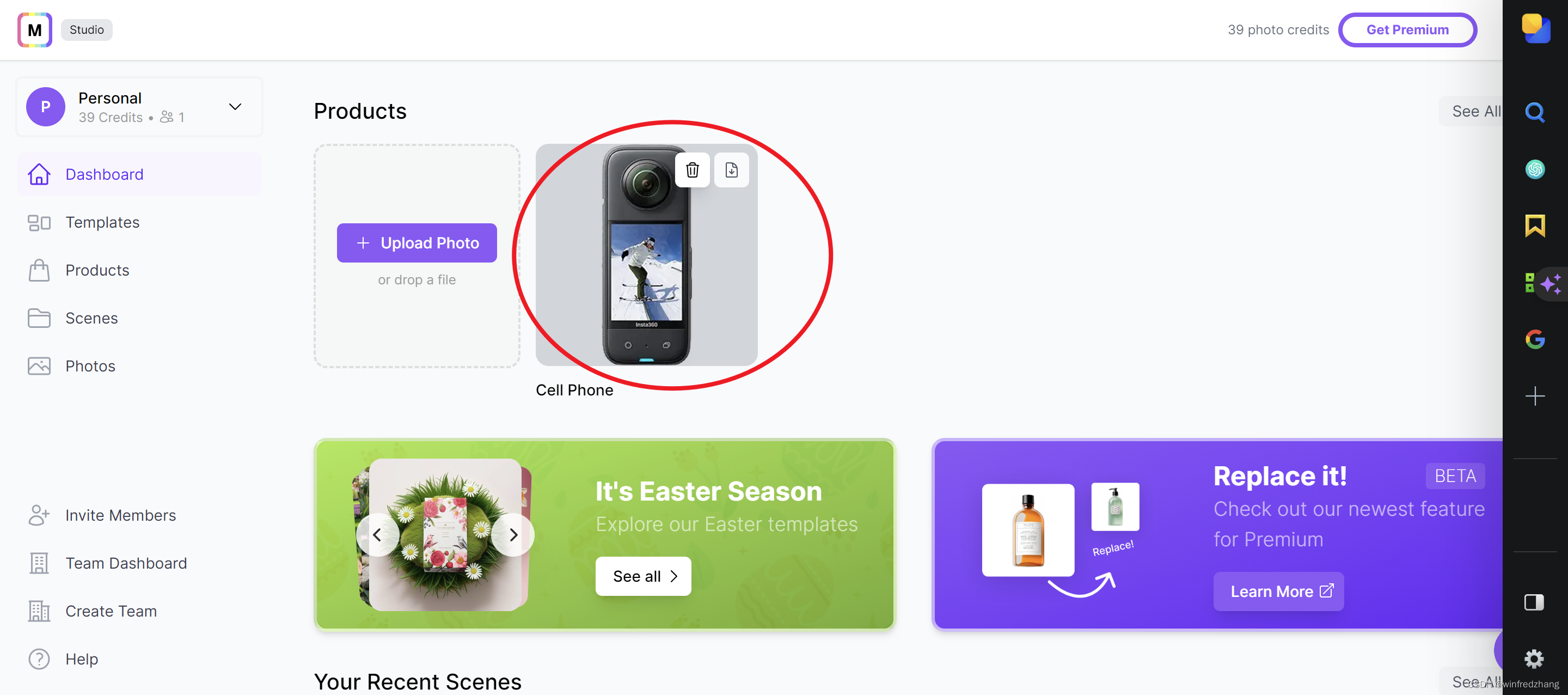
选择背景
要生成产品图片,您还需要选择一个背景。Mokker AI 为您提供了两种选择背景的方式:使用模板或者上传自定义背景。
使用模板
如果您想使用 Mokker AI 内置的高质量模板,您可以点击右侧的“Templates”按钮,选择您喜欢的模板。您可以根据您的产品类别,筛选出适合您的模板。您也可以点击模板,查看模板的详细信息,或者编辑模板。您可以调整模板的大小、位置、旋转角度等,以便于适应您的产品。
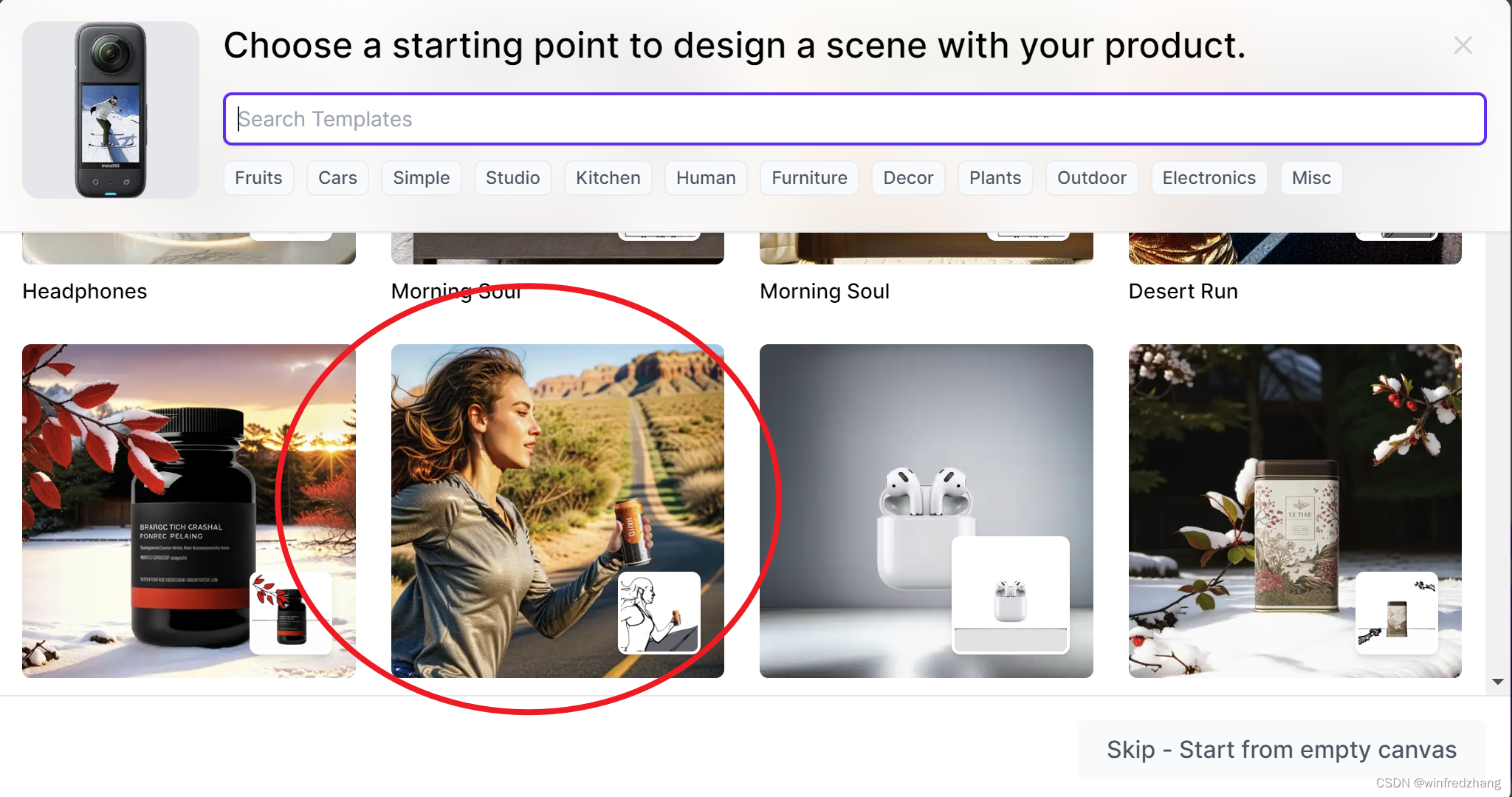
上传自定义背景
如果您想使用您自己的背景,您可以点击右侧的“Custom”按钮,选择您的背景图片,或者直接拖拽背景图片到工作区,即可上传您的背景图片。您可以一次上传多张背景图片,但是每张背景图片的大小不能超过 10 MB。
上传背景图片后,您会看到 Mokker AI 自动为您的背景图片添加了一些效果,如阴影、反射等,以增强图片的真实感。您可以点击背景图片,查看背景图片的详细信息,或者编辑背景图片。您可以调整背景图片的大小、位置、旋转角度等,以便于适应您的产品。
生成图片
当您选择好了您的产品和背景后,您就可以生成您的产品图片了。点击右侧的“Generate”按钮,Mokker AI 就会根据您的选择,生成一张高质量的产品图片。您可以点击图片,查看图片的详细信息,或者编辑图片。您可以调整图片的亮度、对比度、饱和度等,以便于优化图片的效果。
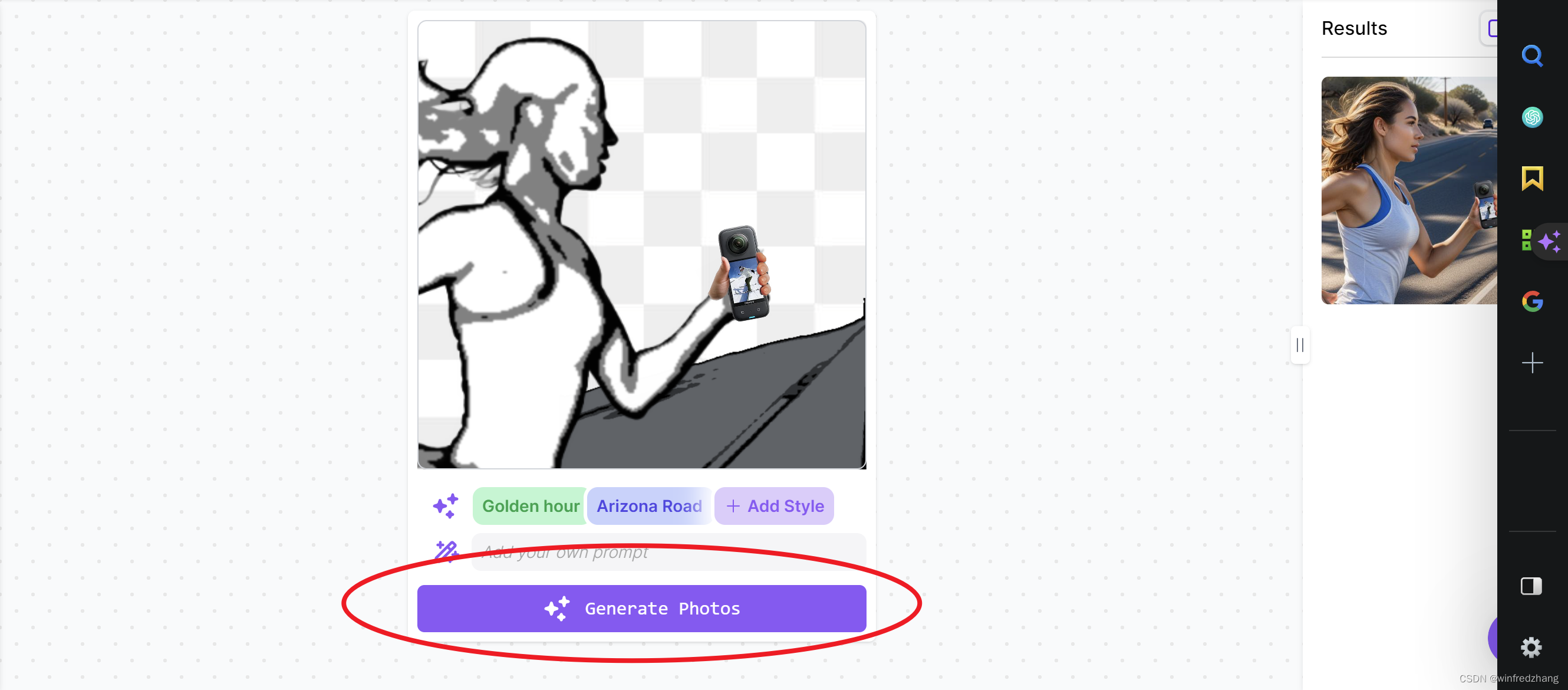
下载图片
当您满意了您的产品图片后,您就可以下载您的产品图片了。点击右侧的“Download”按钮,您就可以下载您的产品图片。您可以选择下载图片的格式和质量,以便于适应不同的用途。
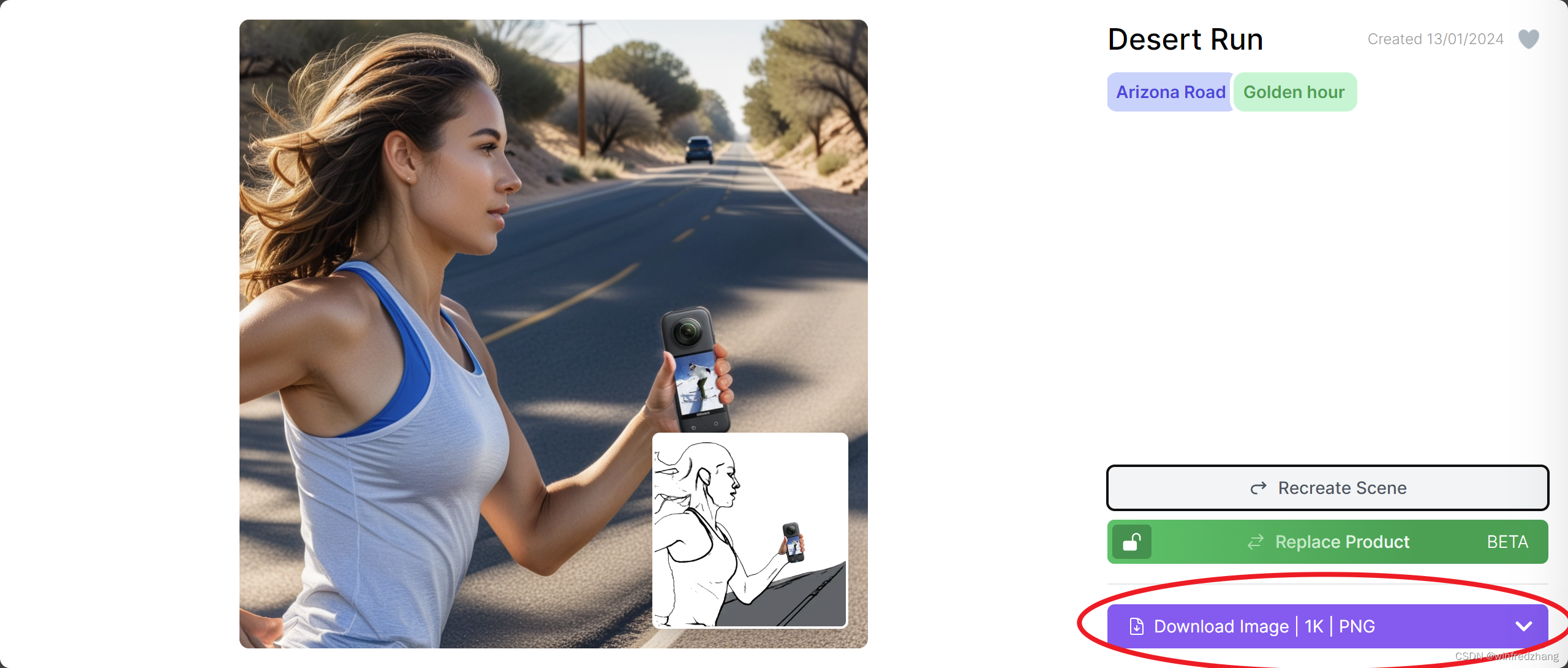
使用技巧和注意事项
在使用 Mokker AI 的过程中,您可以参考以下一些技巧和注意事项,以便于提高您的使用效率和体验:
- 在上传产品照片时,尽量选择清晰、完整、无遮挡的照片,以便于 Mokker AI 更好地识别您的产品。
- 在选择背景时,尽量选择与您的产品相匹配的背景,以便于 Mokker AI 更好地生成逼真的图片。
- 在编辑图片时,尽量保持图片的平衡和协调,以便于 Mokker AI 更好地优化图片的效果。
- 在下载图片时,尽量选择合适的格式和质量,以便于 Mokker AI 更好地保留图片的细节。
总结
Mokker AI 是一款利用人工智能技术,自动为电商平台或营销材料提供高质量产品图片的在线工具。使用时,只需上传几张产品的照片,Mokker AI 就会根据您的产品特征和风格,生成逼真的背景和场景。产品内置了一系列高质量模板,如家具、车辆、食物、珠宝等,可直接复用。
本文来自互联网用户投稿,该文观点仅代表作者本人,不代表本站立场。本站仅提供信息存储空间服务,不拥有所有权,不承担相关法律责任。 如若内容造成侵权/违法违规/事实不符,请联系我的编程经验分享网邮箱:chenni525@qq.com进行投诉反馈,一经查实,立即删除!
- Python教程
- 深入理解 MySQL 中的 HAVING 关键字和聚合函数
- Qt之QChar编码(1)
- MyBatis入门基础篇
- 用Python脚本实现FFmpeg批量转换
- ElasticSearch 文档操作
- 在killercoda中的一次apiserver异常追查思路
- ModuleNotFoundError: No module named ‘sklearn.cross_validation‘
- 链表练习 Leetcode 61.旋转链表
- 物流信息管理(JSP+java+springmvc+mysql+MyBatis)
- 基于ssm框架的博客系统
- TypeScript类型挑战:实现内置的Omit实用类型
- QT上位机开发(计算器界面开发)
- .NET面试题(二)
- 分布式事务问题